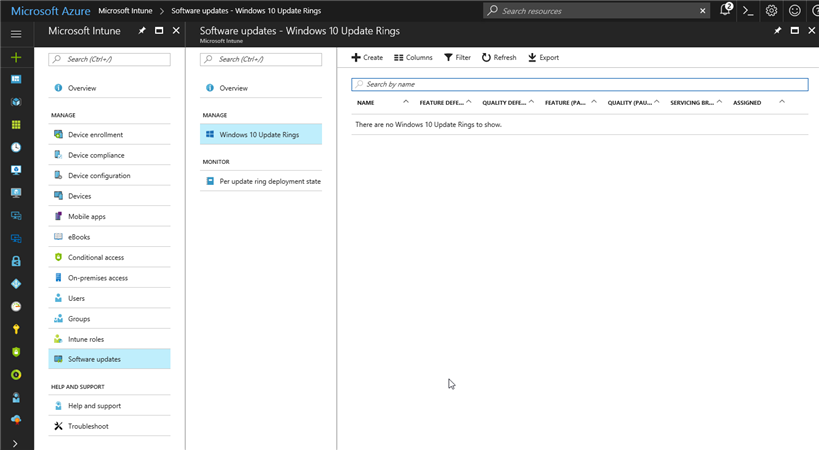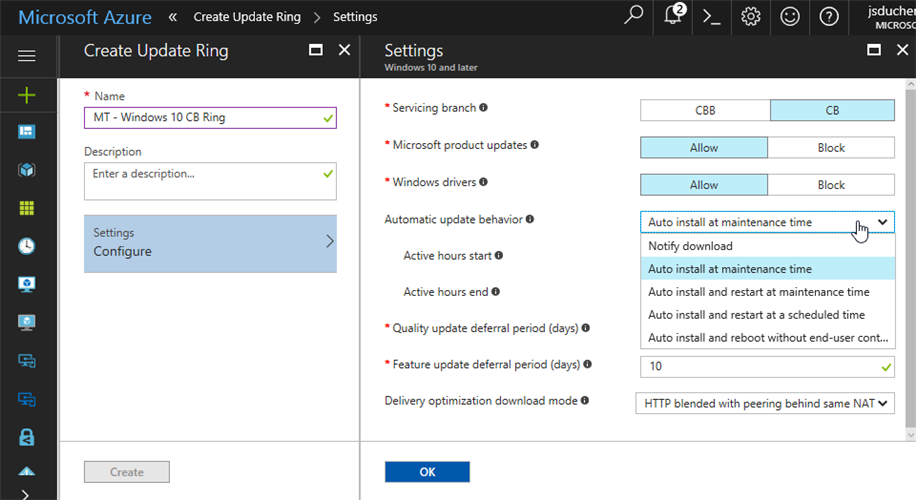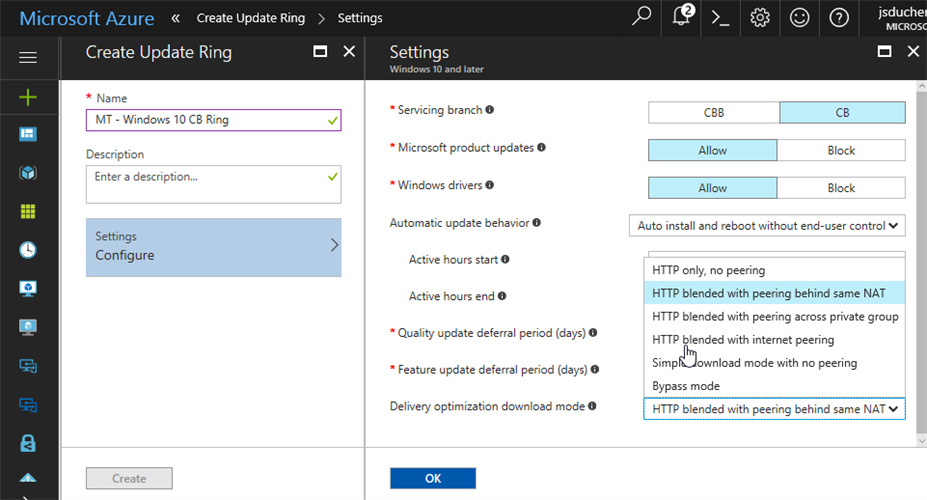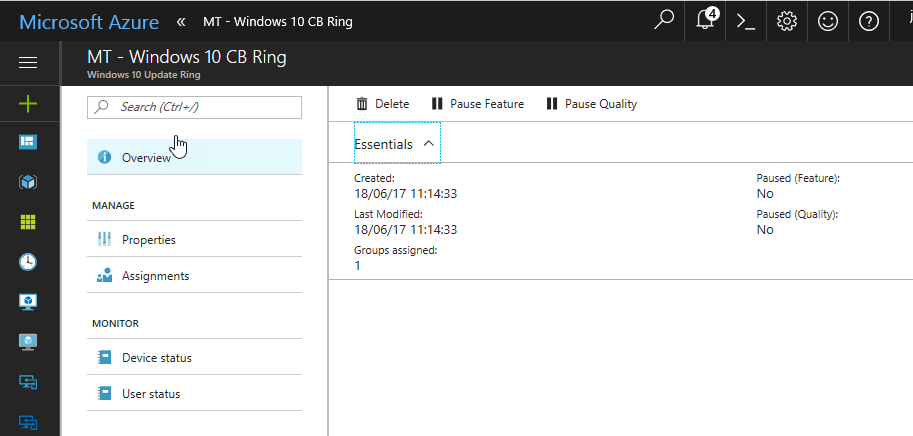Parmi les récents ajouts sur Microsoft Intune, on retrouve une section dédiée à la gestion des mises à jour et mises à niveau (Upgrade) pour les périphériques Windows 10 gérés de manière moderne. Il est possible de créer des stratégies de distribution des mises à jour (Windows 10 Update Rings).
Pour cela, ouvrez le portail Microsoft Azure et naviguez dans le service Microsoft Intune – Software Updates – Windows 10 Update Rings. Faites Create pour créer une stratégie.
Vous pouvez donner un nom à la stratégie selon votre convention de nommage. Vous avez ensuite le choix entre les paramètres suivants :
- Branche de distribution (Servicing branch) : CBB ou CB
- L’activation des mises à jour pour les produits Microsoft
- L’activation des mises à jour pour les drivers Windows
- Le comportement de mise à jour automatique :
- Notifier le téléchargement
- Installer automatiquement lors de la période de maintenance
- Installer et redémarrer automatiquement lors de la période de maintenance
- Installer et redémarrer automatiquement à un intervalle programmé
- Installer et redémarrer automatiquement sans contrôle de l’utilisateur final
- L’intervalle d’activité : heure de début et heure de fin
- La période d’ajournement des mises à jour de qualité (en jour)
- La période d’ajournement des mises à jour de fonctionnalités (en jours)
- Le mode de téléchargement pour la fonctionnalité Delivery Optimization (P2P) :
- HTTP uniquement, pas de partage
- HTTP avec partage derrière le même réseau NATé
- HTTP avec partage à travers des groupes privés
- HTTP avec partage sur Internet
- Mode téléchargement simple sans partage
- Mode Bypass
Une fois créée, vous devez assigner la stratégie à un groupe. Ciblez un groupe de périphérique Windows 10.
Une fois la stratégie créée et déployée, le panneau Overview vous offre la capacité de mettre en pause le déploiement des mises à jour de qualité et/ou de fonctionnalités.
Les fonctionnalités de suivi et de rapports de la fonctionnalité ne sont toujours pas publiées mais vous pourrez y accéder :
- Sur une stratégie via Monitor – Device/User status
- Sur la fonctionnalité Software Updates via Monitor – Per update ring deployment state.
Note : Le service Windows Analytics Update Compliance permet de suivre en détail les mises à jour appliquées sur des postes Windows 10.